
Агуулгын хүснэгт:
- Зохиолч Bailey Albertson [email protected].
- Public 2023-12-17 13:03.
- Хамгийн сүүлд өөрчлөгдсөн 2025-01-23 12:44.
Хэрэв ажиллахаа больчихвол гарыг хэрхэн хэвийн байдалд нь оруулах вэ
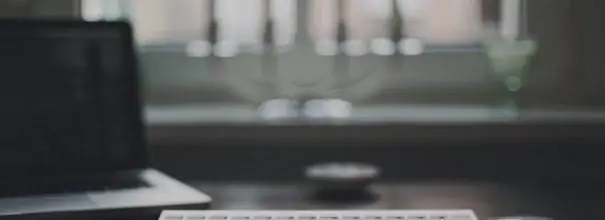
Компьютер дээр ажиллаж байхдаа эсвэл асаасны дараа төхөөрөмжийн товчлуур дарахад хариу өгөхөө больж магадгүй юм. Үүнээс гадна, суурин компьютер эсвэл зөөврийн компьютер бол суулгасан тохиолдолд утастай эсвэл утасгүй холбож болно. Нөхцөл байдлыг засахын тулд хэрэглэгч өөрөө юу хийж чадах вэ?
Компьютер дээрх гар ажиллахгүй байх эхний алхамууд
Эхлэхийн тулд хэрэглэгчид ихэвчлэн мартдаг нэлээд тодорхой үйлдлүүдийг хийх нь зүйтэй юм.
- Хэрэв байгаа бол гар дээрх асаах товч асаалттай байгаа эсэхийг шалгаарай.
- Гараа бусад USB залгуурт залгаж үзээрэй. Үүний зэрэгцээ, боломжтой бол бусад бүх төхөөрөмжийг (USB флаш диск, принтер гэх мэт) салга.
- Хэрэв гар утасгүй бол зайгаа шалгаарай - хоосон эсвэл зөв оруулаагүй байж болно. Хэрэв таны төхөөрөмж батерейтай бол хангалттай цэнэглэгдсэн эсэхийг шалгаарай.
- Утасгүй гарыг дахин холбоно уу: хүлээн авагч ба оролтын төхөөрөмжийг унтрааж, хүлээн авагчийг холбогчоос аваад дор хаяж 10-15 секунд хүлээгээд бүх зүйлийг дахин холбоно уу. Хэрэв та Bluetooth холболттой бол түүнийгээ шинэчилнэ үү. Гар нь нээгдэх горимд байгаа эсэхийг шалгаарай.
Дараа нь юу хийх вэ
Хэрэв эхний үйлдлүүд үр дүнд хүрээгүй бол бусад руу шилжинэ үү. Эдгээр аргууд нь суурин компьютерууд болон зөөврийн компьютеруудын аль алинд тохиромжтой.
Хэрэв шингэн гар руу асгарсан бол
Юуны өмнө зөөврийн компьютерээ аль болох хурдан унтрааж эсвэл хөдөлгөөнгүй болгохын тулд суурин компьютерээс гарны залгуурыг салга. Хэрэглэгчид ихэвчлэн асгардаг бүх шингэн нь дамжуулагч шинж чанартай тул богино холболт үүсгэдэг - гарны мэдрэмтгий электрон бүрэлдэхүүн хэсгүүд шатаж, хэрэв энэ нь зөөврийн компьютер бол эх хавтан дээрх порт хянагч юм.

Хэрэв та дэвтэр дээрээ шингэн зүйл асгасан бол тэр даруй унтраа
Эрчим хүчгүй болсны дараа та компьютер эсвэл оролтын төхөөрөмжийг өөрөө хатаах хэрэгтэй. Хэрэв асгарсан ус биш цай, кофе, шөл гэх мэт бол цэвэрлэгээ хийх шаардлагатай. Хэрэв та өмнө нь зөөврийн компьютер эсвэл гарыг задалж байсан бол өөрөө хийж болно. Хэрэв та үүнтэй хэзээ ч тулгарч байгаагүй бол компьютерийн засвар үйлчилгээний төвтэй холбоо бариарай. Мэргэжилтэн "нээх" дараа төхөөрөмжийг "сэргээх" боломжтой эсэхийг хэлэх болно.
Компьютерээ дахин асаана уу
Үүний шалтгаан нь гарыг хариуцдаг системийн програм хангамжийн ганц эвдрэл юм. Компьютерээ дахин асаагаарай: эхлүүлэх цэснээс унтраагаад бүрэн салгаад (тэжээлийн утсаа татаж аваад) 30 секунд хүлээгээд буцааж асаана уу.

Төхөөрөмжийг 30 секундын турш унтраагаад дахин асаана уу - гар ажиллаж байгаа эсэхийг шалгаарай
Дараах аргыг зөөврийн компьютер дээр туршиж үзээрэй: Fn товчлуурууд болон баруун Shift-ийг удаан дарна уу - компьютер нь дуугарч, гар нь ажиллах ёстой.
Гарны драйверууд осолддог
Хэрэв дахин эхлүүлэх нь ажиллахгүй бол бид гарын тохиргоог шинэчилж, ерөнхийдөө текст оруулах төхөөрөмжийн төлөвийг шалгахыг зөвлөж байна. Үүнийг Windows дээр хэрхэн хийх талаар энд тайлбарлав.
-
Хэрэв танд Windows 7 байгаа бол Ширээний компьютер дээрх дүрс дээр хулганы баруун товчийг дарж жагсаалтад компьютер, системийн шинж чанарыг нээх мөрийг дарна уу.

"Properties" зүйл "Миний компьютер" товчлол дээр хулганы баруун товчийг дарж "Properties" -ийг сонгоно уу
-
Цонхны зүүн хэсэгт холбоосууд байх болно - тэдгээрийн нэг нь "Төхөөрөмжийн менежер" -тэй тохирч байна. Үүнийг дагаарай.

Системийн шинж чанарууд "Систем" хэсэгт менежерийг нээнэ үү
-
Хэрэв танд "найм" эсвэл "арав" байгаа бол "Эхлүүлэх" цэсний дүрсэн дээр хулганы баруун товчийг дараад контекст цэсэнд диспетчерийг ажиллуулна уу.

Цэсийг эхлүүлэх "Start" контекст цэсэнд менежер дээр дарна уу
-
Менежерийн интерфейс дээр Keyboard цэсийг өргөжүүлнэ үү. Хэрэв төхөөрөмжийн шугамын хажууд дуудлага тэмдэг бүхий шар өнгийн гурвалжин байвал тоног төхөөрөмж эсвэл драйвертай холбоотой асуудал гардаг.

төхөөрөмжийн менежер Менежер дээр "Keyboard" жагсаалтыг нээнэ үү
-
Дүрс байхгүй байсан ч гэсэн менежер дээрх гар дээрээ хулганыхаа баруун товчийг дараад төхөөрөмжийг устгах сонголтыг хийгээрэй.

Төхөөрөмжийг устгаж байна "Төхөөрөмжийг устгах" дээр дарна уу
-
Устгалтыг баталгаажуулах - "Тийм" дээр дарна уу.

Баталгаажуулалтыг устгах Гарын техник хангамжийг устгах хүсэлтэй байгаагаа баталгаажуулна уу
-
Төхөөрөмж жагсаалтаас алга болоход Action цэс рүү ороод бүх төхөөрөмжийн тохиргоог шинэчлэх сонголтыг дарна уу. Компьютер гарыг дахин суулгасан байх ёстой, гэхдээ аль хэдийн зөв.

Тохиргооны шинэчлэлт "Үйлдэл" цэсэнд "Тоног төхөөрөмжийн тохиргоог шинэчлэх" дээр дарна уу
Компьютерээ вирус байгаа эсэхийг шалгана уу
Хэрэв үйлдлийн системд хортой код байгаа бол гар ажиллахгүй болж магадгүй юм. Тэдгээрийг танихын тулд одоо компьютер дээрээ суулгасан антивирусыг ашиглаарай. Үүнийг Windows Defender дээр бүтээх боломжтой. Хамгийн гол нь скан хийхээс өмнө вирусын эсрэг мэдээллийн бааз, түүний хувилбарын хамаарлыг шалгах явдал юм. Шаардлагатай бол шинэчлэлтийг татаж суулгаарай. Үгүй бол уг хэрэгсэл нь ноцтой аюул заналыг олж, арилгах боломжгүй болно.

Компьютерээ вирус хайхын тулд та Windows Defender эсвэл хөндлөнгийн програмыг ашиглаж болно - Kaspersky, Avast, McAfee болон бусад
Хэрэв "уугуул" антивирус нь асуудлыг олж чадаагүй бол нэмэлт хэрэгсэл ашиглана уу - зөөврийн аюулгүй байдлын програм, жишээлбэл, AVZ, Dr. Web CureIt! мөн бусад.
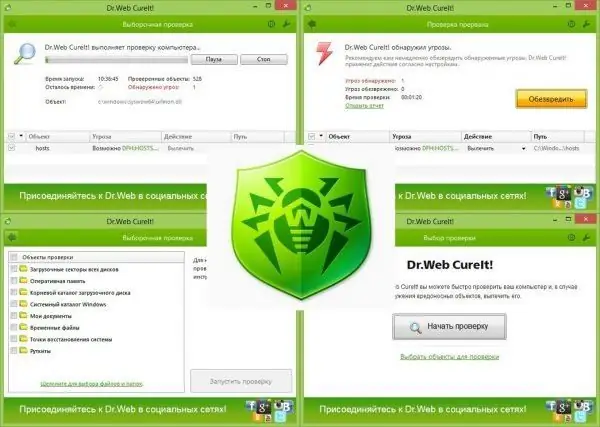
Dr. Web CureIt! системийг өндөр чанартайгаар сканнердаж, зөөврийн програм тул компьютер дээр суулгасан вирусны эсрэг програмтай зөрчилдөхгүй
OS-г ариутгасны дараа администраторын эрхээр эхлүүлсэн "Тушаалын мөр" консол дээрх sfc / scannow командыг ашиглан системийн файлуудыг сэргээнэ үү.
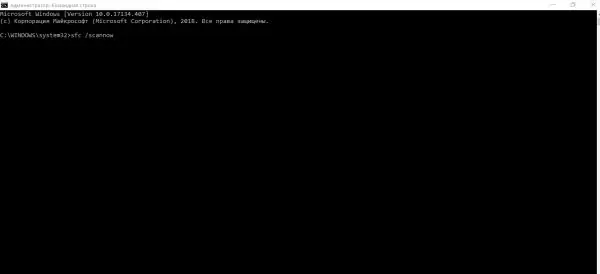
Хар редактор дээр sfc / scannow командыг ажиллуулна уу
BIOS дээр USB тохиргоог шалгаж байна
BIOS-ийн тохиргоонд алдаа гарсны улмаас USB портууд идэвхгүй болж магадгүй юм. Үүнийг шалгахын тулд дараахь зүйлийг хийх хэрэгтэй.
- Компьютерээ асаагаарай.
- BIOS-ийн тохиргооны цонх гарч иртэл гар дээрх DEL товчийг дарна уу.
- BIOS-ийн тохиргооноос USB Keyboard Support эсвэл Legacy USB цэсийг хайж олох.
-
Тохиргоо нь Идэвхжүүлсэн төлөвт байгаа эсэхийг шалгаарай. Хэрэв идэвхгүйжсэн гэж байгаа бол идэвхжүүлсэн горим руу шилжээрэй.

BIOS цэс USB гарын дэмжлэгийг идэвхжүүлсэн байдлаар тохируулна уу
Видео: эвдэрсэн гараар асуудлыг шийдэх хялбар арга
Үйлчилгээний төвд илгээх
Хэрэв дээр дурдсан аргуудын аль нь ч үр дүнд хүрэхгүй бол гар нь ноцтой гэмтэж болзошгүй юм. Энэ нөхцөлд зөөврийн компьютер эсвэл тусдаа гарыг засварын төв рүү аваачихаас өөр хийх зүйл байхгүй бөгөөд мэргэжилтнүүд оролтын төхөөрөмжийг засах гэж оролдох болно. Гэхдээ энэ тохиолдолд та шинэ "Клаудиа" худалдаж авах магадлал өндөр байна.

Үйлчилгээний төвд компьютерээ оношлогоо эсвэл тусдаа гар руу илгээнэ үү. Тэд төхөөрөмжийг засах шаардлагатай эсэхийг танд хэлэх болно
Хэрэв таны гар бичихээ больсон бол үйлчилгээний төв рүү илгээхээсээ өмнө хэдэн энгийн алхмуудыг дагана уу: компьютерээ дахин эхлүүл; хэрэв тэд тогшвол BIOS-ийн тохиргоог өөрчлөх; төхөөрөмжийн тохиргоог шинэчлэх; компьютерээ вирус байгаа эсэхийг шалгаарай. Хэрэв танд суурин компьютер байгаа бол компьютерийн утастай эсвэл утасгүй холболтыг шинэчил. Хэрэв та шингэн асгарсан бол гарыг нь салгаад хуурай болтол нь үйлчилгээний төв рүү очно уу. Ажиллахгүй байх шалтгаан нь PC-ийн дотоод бүрэлдэхүүн хэсгүүдийн эвдрэл эсвэл "гар" өөрөө байж болно. Энэ тохиолдолд зөвхөн мэргэжилтнүүд танд туслах болно.
Зөвлөмж болгож буй:
Гэрийн товчлуур IPhone 5s болон бусад загвар дээр ажиллахгүй байна, юу хийх вэ

IPhone 5s болон бусад загварууд дээрх Home товчлуурын алдаа гарсан шалтгаанууд. Асуудлыг шийдэх арга замууд: шалгалт тохируулга, стандарт холбогчийг тохируулах, товчлуурыг цэвэрлэх
Зөөврийн компьютер эсвэл компьютер нь WiFi сүлжээг хардаггүй: юу хийх, Wi-Fi холболттой холбоотой асуудлыг хэрхэн шийдвэрлэх

Яагаад систем таны Wi-Fi хандалтын цэгийг харуулахгүй байна вэ? Зөвхөн таны сүлжээ харагдахгүй эсвэл холболтын жагсаалт бүрэн хоосон байвал яах вэ
Yandex Browser-ийг компьютер дээр хэрхэн үнэгүй суулгах, түүний дотор үнэгүй хувилбарыг хайж олох, програмыг Windows дээр тохируулах, устгах

Yandex.Browser-ийн хамгийн сүүлийн хувилбарыг хэрхэн татаж авах вэ. Эхний тохиргоо, өргөтгөлийн менежмент, ажлын явцад гарч буй асуудлыг шийдвэрлэх. Хөтөч устгах
Yandex хөтөч дээр дуу байхгүй бол юу хийх хэрэгтэй вэ - яагаад ажиллахгүй байгаа, яаж засах вэ, зураг, видео бичлэг бүхий алхам алхмаар зааварчилгаа

Yandex хөтөч дээр дуу гарахгүй байх шалтгаан. Програмчлалын аргаар асуудлыг хэрхэн арилгах вэ. Хэрэв бүх зүйл бүтэлгүйтвэл юу хийх хэрэгтэй
Yandex хөтөч дээр флаш тоглуулагч ажиллахгүй бол юу хийх хэрэгтэй вэ - Adobe Flash Player залгаасыг хэрхэн эхлүүлэх вэ

Yandex.Browser дээр Adobe Flash Player-ийг хэрхэн арилгах вэ. Залгаасыг дахин суулгаж байна. Yandex.Browser-ийг устгах, суулгах, шинэчлэх
